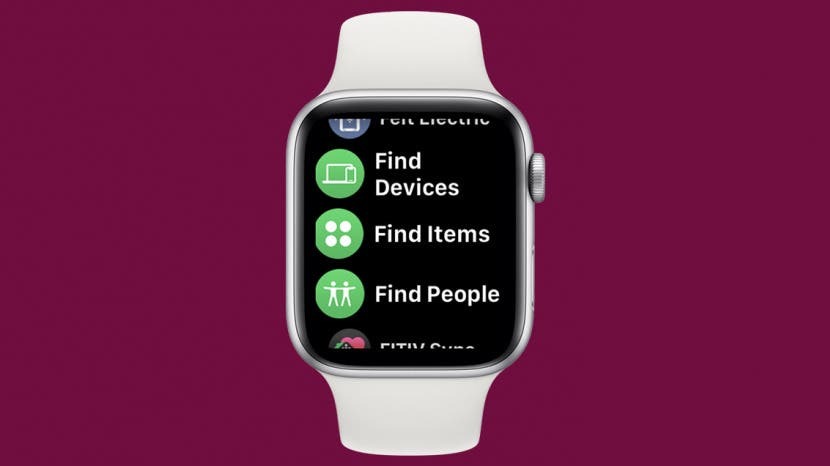
Pembaruan watchOS 8 menghadirkan lebih banyak kebebasan untuk Apple Watch. Salah satu fitur baru yang menarik adalah kemampuan untuk menemukan AirTags Anda hanya dengan menggunakan jam tangan Anda. Pembaruan memisahkan aplikasi Temukan Saya menjadi tiga aplikasi khusus: Temukan Perangkat, Temukan Item, dan Temukan Orang. Saya akan memandu Anda melalui proses langkah demi langkah.
Terkait: Apple AirTags Akhirnya Diumumkan: Bagaimana Mereka Dibandingkan dengan Pelacak Lain?
Langsung ke:
- Yang Anda Butuhkan untuk Menemukan AirTag Anda di Apple Watch
- Cara Menemukan AirTag Menggunakan Apple Watch
Yang Anda Butuhkan untuk Menemukan AirTag Anda di Apple Watch
- watchOS 8 atau lebih baru
- NS AirTag yang diatur di iPhone Anda
Kiat Pro: Sementara pembaruan akan tersedia secara resmi musim gugur ini, siapa pun sudah bisa unduh versi beta publik dari watchOS 8. Pastikan untuk melakukan riset dan memahami apa yang Anda hadapi sebelum melakukan ini, terutama karena Anda tidak dapat menurunkan versi dari perangkat lunak beta hingga versi pengiriman dirilis.
Cara Menemukan AirTag Menggunakan Apple Watch
Untuk contoh ini, saya akan menggunakan AirTag yang saya miliki untuk kasing AirPod Pro tahan air saya. Untuk menemukan AirPods, Anda harus menggunakan Find Devices daripada aplikasi Find Items.
- tekan Tombol Home di Apple Watch Anda.

- Pilih Temukan Item.
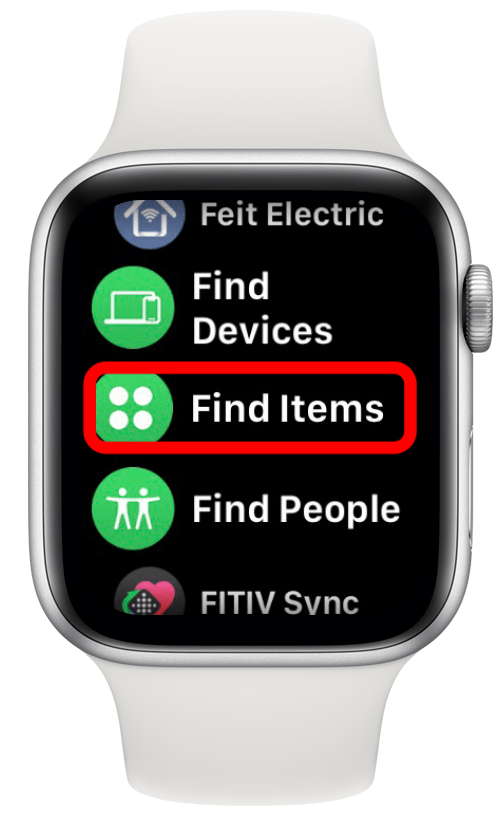
- Pertama kali Anda melakukan ini, aplikasi mungkin meminta izin Anda untuk menggunakan lokasi Anda. Anda harus memilih salah satu Diizinkan sekali atau Izinkan Saat Menggunakan Aplikasi.
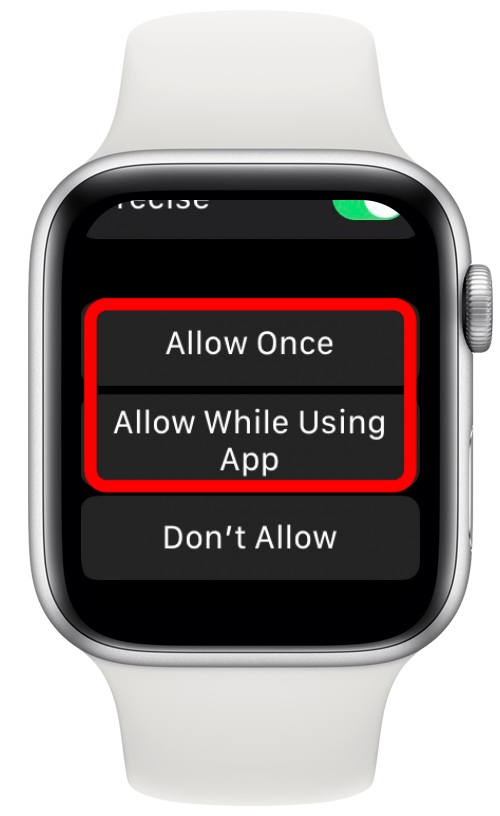
- Ketuk nama AirTag yang ingin Anda temukan.
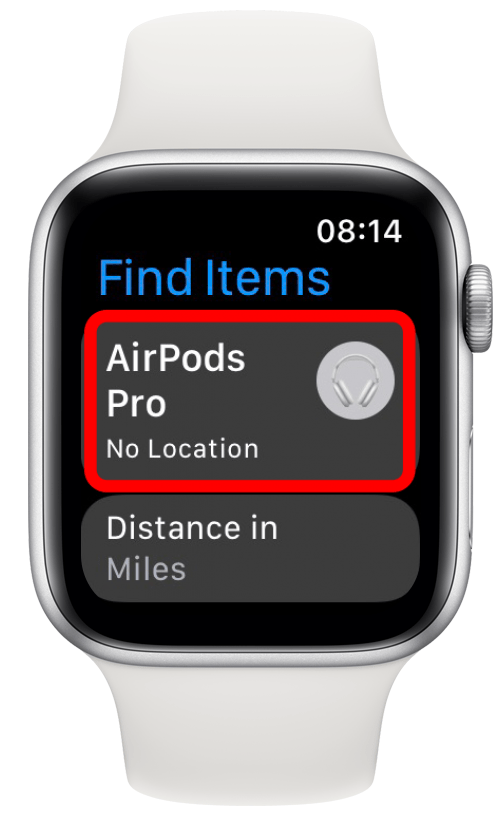
- Baik menggunakan Memainkan suara atau Petunjuk arah untuk menemukan AirTag Anda.
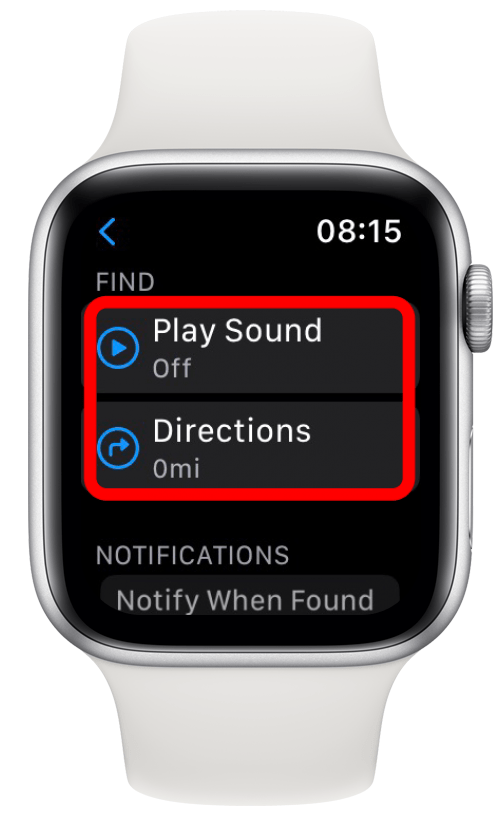
- Jika Anda berada di area tanpa Wi-Fi atau seluler, opsi untuk Memutar Suara dan Petunjuk Arah akan berwarna abu-abu, dan Anda perlu mencoba lagi ketika Anda berada di area dengan layanan atau setelah Anda terhubung ke internet.
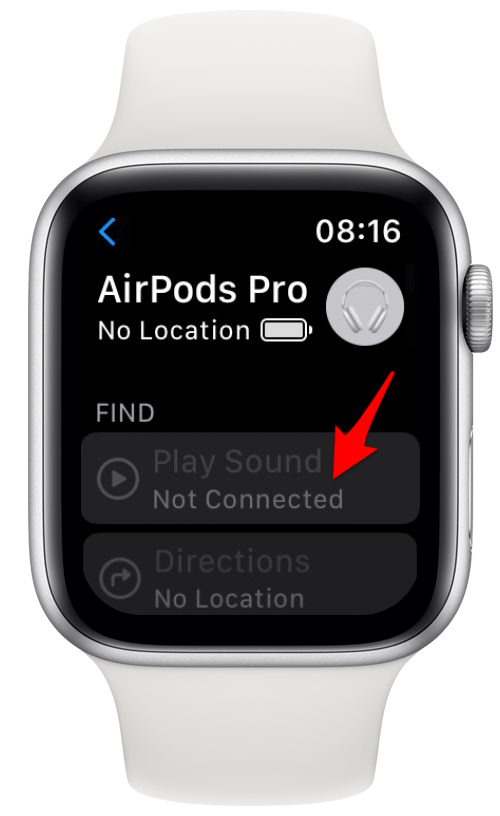
Kiat Pro: Jika AirTag Anda jauh dan Anda memilih untuk menggunakan Petunjuk Arah untuk menemukannya, Anda dapat memilih moda transportasi pilihan Anda untuk sampai ke sana. Pilihannya adalah Berjalan, Mengemudi, Transit, dan Bersepeda.
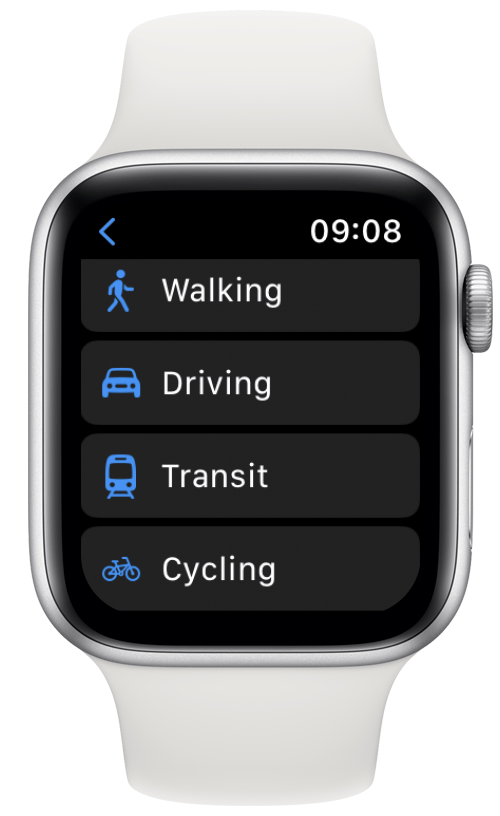
AirTags telah menjadi tambahan yang sangat ditunggu-tunggu untuk ekosistem Apple. Orang-orang menggunakan AirTags dengan cara paling kreatif untuk melacak hewan peliharaan mereka, remote Apple TV, dan banyak item lainnya yang mudah hilang. Kamu bisa pelajari lebih lanjut tentang AirTags di sini, termasuk beberapa masalah privasi mempertimbangkan.